Sicherheitseinstellungen
Sie können auf der Registerkarte Sicherheit der Konfiguration der virtuellen Maschine die virtuelle Maschine vom Mac trennen, wählen, ob Sie die Änderungen während der Arbeit mit der virtuellen Maschine speichern oder verwerfen möchten, Passwortanforderungen für bestimmte Aufgaben festlegen und mehr.
Um diese Einstellungen zu öffnen, wählen Sie Aktionen > Konfigurieren und klicken Sie dann auf Sicherheit .
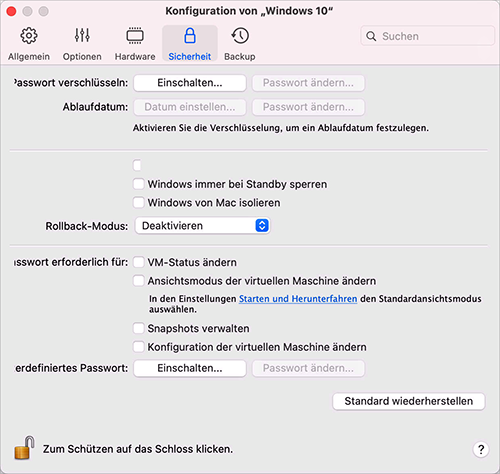
|
Option |
Beschreibung |
|
Mit Passwort verschlüsseln |
Verwenden Sie diese Einstellung, um das Passwort anzugeben, zu ändern oder zu deaktivieren, mit dem Ihre virtuelle Maschine verschlüsselt ist. |
|
Ablaufdatum (verfügbar nur in Parallels Desktop für Mac Business Editions) |
Wenn Ihre virtuelle Maschine verschlüsselt ist, können Sie ein Ablaufdatum eingeben, nachdem die virtuelle Maschine abgelaufen ist. |
|
Änderung des Kennworts für Gastbetriebssystem im Terminal erlauben (verfügbar nur in Parallels Desktop für Mac Business Editions) |
Wählen Sie diese Option, um das Passwort des Gastbetriebssystems im Terminal ändern zu können. |
|
Windows immer bei Standby sperren (verfügbar nur in Parallels Desktop für Mac Business Editions) |
Wählen Sie diese Option, wenn Sie Windows bei Standby sperren möchten. Sobald die virtuelle Maschine wieder aktiviert wird, müssen Sie sich bei Windows anmelden, um die Sperre zu deaktivieren. |
|
Windows von Mac isolieren |
Wählen Sie diese Option, um die virtuelle Maschine von macOS zu trennen, damit sie keine Ordner, Profile und Anwendungen freigeben kann, angeschlossene externe Geräte nicht mehr automatisch über das Gastbetriebssystem zugänglich sind, die virtuelle Maschine und der Mac die Datenträger nicht mehr synchronisieren und Sie Objekte nicht mehr zwischen der virtuellen Maschine und macOS kopieren oder verschieben können. Das Trennen Ihrer virtuellen Maschine von macOS kann einen höheren Sicherheitsgrad bereitstellen, weil mit Risiko behaftete Elemente nicht mehr aus einem Betriebssystem mit dem anderen in Kontakt kommen. |
|
Rollback-Modus (verfügbar nur in Parallels Desktop für Mac Pro und Business Editions) |
Verwenden Sie dieses Menü, um festzulegen, dass die virtuelle Maschine im Rollback-Modus gestartet wird In diesem Modus können Sie die Änderungen speichern oder verwerfen, die Sie bei der Arbeit mit der virtuellen Maschine vorgenommen haben:
|
|
Passwort erforderlich für |
Um die Sicherheit zu verstärken, können Sie die Aktionen auswählen, für die Parallels Desktop ein Administrator-Passwort benötigt. |
|
Benutzerdefiniertes Passwort (verfügbar nur in Parallels Desktop für Mac Pro und Business Editions) |
Verwenden Sie diese Einstellung, um ein benutzerdefiniertes Passwort bereitzustellen, das erforderlich ist, um die Aktionen im Abschnitt Passwort erforderlich für durchzuführen. |